提高教学效率的工具箱
提高教学效率的工具箱
读大学时,自己深入研究了一下Turbo C和Borland C++这两个编译器,研究了菜单中每一项的使用方法,并且翻译了一遍帮助文档,C语言库是学了那么多编程语言唯一一个把每个库函数都用过的语言。这个经历让我后面受益匪浅,用什么IDE都有举一反三的感觉。
后来,跟着张玉新(善用佳软)(博客,微博)学习使用Tocal Commander(中文版)(善用佳软教程,善用佳软图书)让自己在软件应用方面的能力和悟性上了一个台阶,利用插件进行个性化定制和使用快捷键提高效率是学习使用最大Tocal Commander(中文版)的收获。像有的人为了使用TextMate特意购买Mac电脑,也有人就是因为Tocal Commander(中文版)离不开Windows。另外,慢慢习惯了使用一些绿色软件,建议大家试用一下Portable App.
也许因为我们“地大物博,人口众多”,我们做东西都强调手工的是好东西,读《数学之美》时感觉西方人喜欢并善于利用工具程序化、自动化,从而提高效率。
下面推荐几个在工作中常用的工具,供老师们参考,也希望大家能推荐些好工具。在此特别感谢一下张玉新老师(善用佳软)(博客,微博)和刘慰老师(微博,知乎专栏)。
有些工具是需要花钱买的,但相对提高效率节省的时间来说,花点钱是非常值得的。现在我的计算机中,软件花的钱应该是硬件的7、8倍。真心希望老师不要使用盗版软件,给学生树立个好榜样。
成绩录入工具
刘慰老师(微博,知乎专栏)在“自制教务系统成绩输入器”中说:
又到期末。以前每年的期末,输入成绩的时候都要头疼一阵子。一是因为学生多,每学期一两百人总是免不了的,有些老师更是因为课程负责人的关系,需要输入几百号学生的成绩,经脉尽断;二是责任重大,万一提交了错误的成绩,改回来还要写申请表,找领导签字,麻烦得很,要是多来几次就算不被难看,自己也不好意思;三是我厂教务系统实在太差,到最后提交成绩的 Deadline 的那一两天,无数人总是 ”被作为了资源竞争的牺牲品“,之前所有在页面上输入的数据全部清零,来个两三次换谁都得掀桌。作为对此忍无可忍的人,写了个小程序,基本解决了这个痛点。
由于我们学校人少,尚不存在刘老师说的第三个问题,前两个问题还是通用的问题。看了刘老师的专栏发现我们学校和宁波大学使用的是同一套教务管理系统,也可以使用这个成绩录入工具了,你再也不用找两个学生帮忙了,你是不是曾经需要一个人输入成绩、一个人帮忙核对?
成绩录入工具的使用方法参见"通用版教务网成绩输入器·改”一文。
注意:我们学校的本科生的成绩录入要选择“先列后行”,如下图:
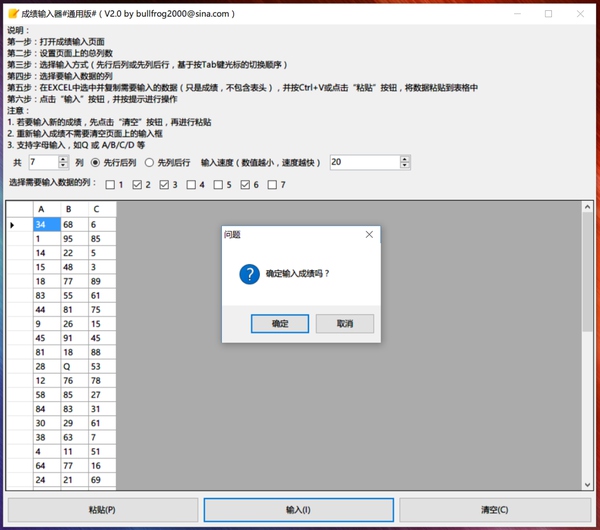
录入后的成绩示例:
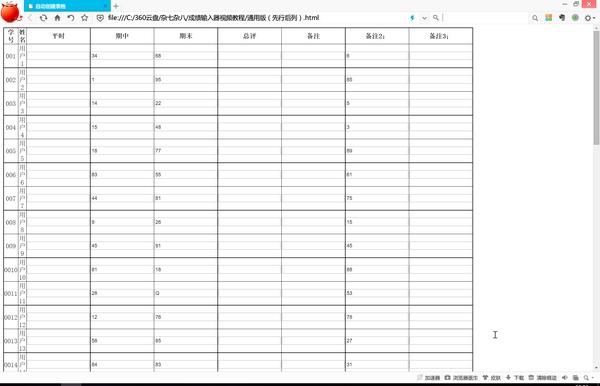
成绩录入工具的下载地址:通用版教务网成绩输入器 访问密码 361e
同步盘
不止一次出现重要文件丢失,损坏后,深刻体会到了备份的重要性。备份遇到的首要问题是多台电脑同步的问题,没有云存储的日子里,开始是使用Ruby写了个脚本,后来买了个软件。感谢云计算的发展,感谢周鸿祎(微博,[微信公众号-老周开讲])的价格战,让云存储进入寻常百姓家。
关于同步盘,刘慰老师(微博,知乎专栏)在“提升教学生产力的工具(软件篇 1):同步盘”一文中说:
同步盘侧重于保持各个客户端(目前主要是 PC )的同一组文件完全一致。如果某个客户端上的文件发生了变化(比如新增、修改或删除了一个文件),那么其他所有客户端上的文件也随之变化。最大的好处就是在办公室的电脑上修改了一半的课件,如果还想回家继续修改,再也不需要用 U 盘把文件拷回家中的电脑上,只要在办公室电脑上保存了文件,家里的电脑上就会出现一份一模一样的课件,非常方便。同样,家里的电脑上做的修改,也会即时反映在办公室的电脑上。
同步盘刘慰老师(微博,知乎专栏)建议使用“360 云盘同步版”。而我前几年一直使用酷盘,花点钱就可以保存文件的所有版本。可惜的是这两个云盘都不大好用了。我现在使用百度网盘,花点钱就可以保存同步大文件,也可以提高传输速度。
远程控制软件
我网络安全类的课程,都需要用到Linux系统、需要用到大量的虚拟机,每学期安排的教室还不一样,让教师维护的老师搭建好上课需要的环境几乎是不可能的。
我在“总有几位老师让你一生感激不尽----大学老师”中回忆大学书法老师伍国俊时写到:
最大的震撼是看伍老师一笔一画写字,才真的知道学习书法,只看字帖是学不好的,如何运笔、如何顿笔、如何转锋。
后来有幸看到清华大学朱仲涛老师的Linux编程和数据结构课,有了听伍老师课的感觉。当老师后,一直想学伍老师,在课堂上演示编程,但一直做不到自己理想的效果。
"在课堂上演示编程,但一直做不到自己理想的效果"的一个大问题是计算机环境变了,有些效果演示不出来。这里面有准备不充分的问题,更好的方法是使用远程控制软件来固定使用一台办公室的计算机。
我开始使用“Win+R”然后输入“MSTSC”来使用远程桌面连接了,后来看到李笑来老师(知笔墨,微博,知乎,[微信公众号:xiaolai-xuexi])推荐,使用了TeamViewer。
刘慰老师(微博,知乎专栏)在“提升教学生产力的工具(软件篇 2):远程控制软件 I”中说:
我一般的做法是在本地计算机上全屏播放 PPT,然后所有的软件操作在远程计算机上进行,这样在本地与远程计算机之间互相切换的时候,思路比较清晰。我曾经在课上同时用四台计算机进行不同软件的操作演示。
这是个不错的经验。
一些新工具的推荐参考提升教学生产力的工具(软件篇 3):远程控制软件 II。
可惜的是,最近我们学校的网络太糟糕了,远程登录校内计算机都很卡,上课最方便的还是背着自己的笔记本电脑。
PowerCMD
作为信息安全类、计算机类课程的老师,上课时各种演示是少不了的。Ubuntu中终端通过快捷键就可以随意即时缩放,而Windows下的cmd用起来就比较痛苦了。我后来的解决方案是使用Zoomit,直到遇见PowerCMD。
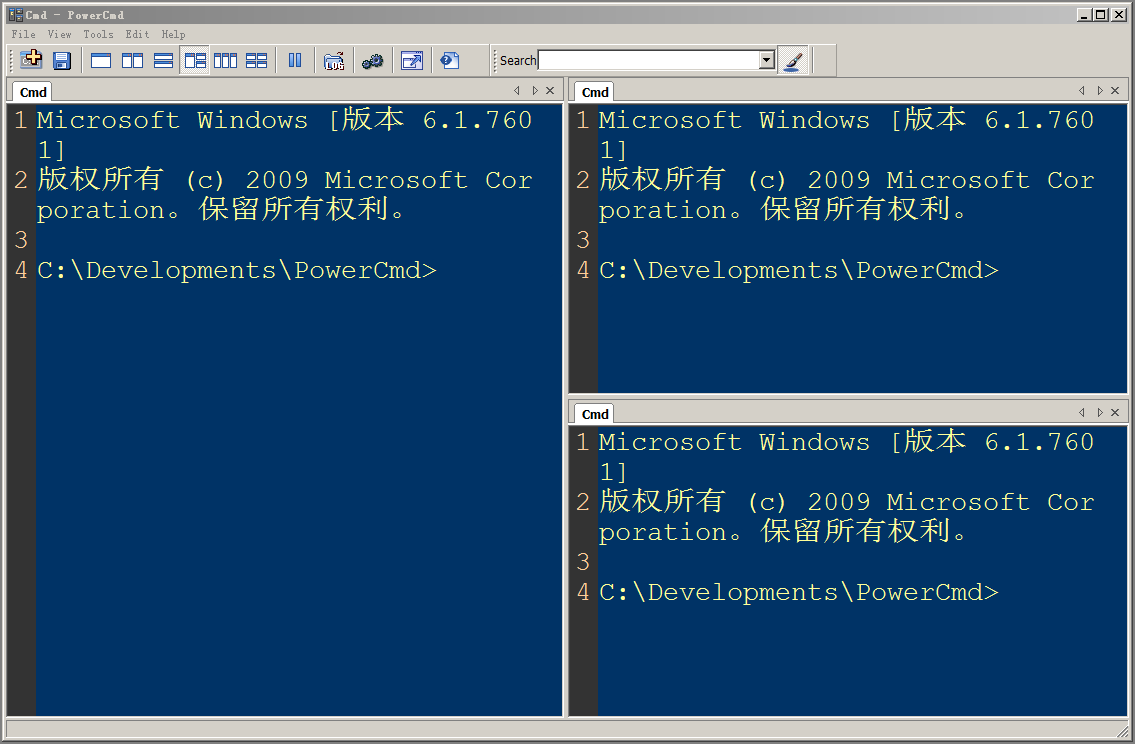
“PowerCMD——cmd的命令行工具”一文中总结了PowerCMD的特点:
- 行号显示
- 高亮查询
- 历史记录
- 自动补全
- 多窗口
- 自定义风格
这些特点都非常棒,作为老师,最喜欢的还是上课可以使用鼠标滚轮即时缩放输入的命令行,再也不怕坐最后一排的同学看不见了。
还有一点,右键点击任意文件夹,你会发现有个PowerCmd Here的菜单项,点击该菜单项,启动PowerCmd,并默认cd到当前目录。省了很多cd命令来进行切换。
上《Java程序设计》课时,一上课就要介绍PATH,CLASSPATH等环境变量,PowerCMD中通过View->Watch Environment Variable可以“以表格的形式来查看环境变量”的功能,非常方便。
Zoomit
在没有找到PowerCMD时,使用Windows的命令行工具进行演示是件痛苦的过程,每次调整字体大小都浪费不少时间。直到找到Zoomit这个屏幕放大软件。
Zoomit是大名鼎鼎的SysInternals开发的一个小工具。SysInternals现在被微软收购了。读研究生跟侯捷老师学习Windows程序设计时注意到SysInternals,研究Windows系统和信息安全的学生应该用到他们不少工具。SysInternals是Windows系统图书名著《深入解析Windows操作系统(上,下)(Windows InternalsPart 1Part 2)》的配套工具。
刘慰老师(微博,知乎专栏)在“提升教学生产力的工具(软件篇 4):屏幕放大工具 ZoomIt”一文中说:
见过不少老师做的 PPT,把大量的文字堆积在一张 PPT 上,密密麻麻,坐在下面的学生根本看不清楚幕布上面的字,教学效果很糟糕。我在平时做 PPT 的时候,会尽量控制一张 PPT 的文本在 40 个字以内,字号也以 28 或者 32 为主,但是对于代码段或者一些图片,仍然会出现看不清楚的情况。另外计算机类的课程,也不可能将所有的教学内容都放在 PPT 上,一边讲一边在 IDE 中 Coding 的情况还是很多的,但不是所有的软件都支持即时缩放。这个时候,ZoomIt 就解决了大问题。
不少老师听我的课,都认为我使用Zoomit演示效果很好,下了课就找我拷贝这个软件。
Everything
在Linux下使用了Locate这个命令后,我就想,Windows下要有个类似的工具就好了。后来在张玉新(善用佳软)(博客,微博)的推荐下使用了一下Everything,Bingo! 这就是我想要的。
以前为了方便找东西,尽量把文件分门别类的放好,分类总会有问题的,“Java Security”是放在Java类中好呢还是放在Security类中好呢?有了Everything,只要把文件起好名,不用分类了,用Everything搜索简直是神速。Everything应该是Windows系统中使用最多的软件了。
如果你常常找不到文件,看看张玉新(善用佳软)(博客,微博)的Everything 教程吧:
在刘慰老师(微博,知乎专栏)的推荐下,购买了更好用的listary,但使用的时候会不知不觉的打开了Everything。
嗯,基本上免费的Everything就够用了。
Caffeine
Caffeine 能在计算机电源管理生效的情况下阻止计算机进入睡眠状态,其工作原理是每59秒一次让电脑认为还有人在操作。

刘慰老师(微博,知乎专栏)在“提升教学生产力的工具(软件篇 5):防止休眠软件 Caffeine”一文中说:
出于环保或者提高续航的目的,一般我们都会对计算机(尤其是笔记本电脑)设置一些省电方案,比如关闭屏幕、睡眠以及休眠。但是在某些情况下(比如在上课的时候播放一段在线视频),我们并不希望计算机进入睡眠状态,每次修改电源计划设置又比较麻烦。当然,可以预设一个永远无法进入睡眠状态的方案,在需要的时候进行选择。但是,有更加方便一点的解决方案,就是使用 Caffeine这个软件。运行之后,就会在右下角系统托盘处显示一个棕(nan)色(kan)的图标,双击图标就可以在激活与非激活状态间切换。当激活时,系统就无法进入休眠状态了。右键之后,会有更多选项。还支持各种参数,可以通过命令行或者快捷方式加参数的形式运行。
如果您有阻止计算机休眠的需求,用用这个软件。
类似的软件有Keep Display On和Mouse Jiggler。
Foxit Reader
刘慰老师(微博,知乎专栏)在"提升教学生产力的工具(软件篇8):Foxit Reader 与 Drawboard PDF"一文中说:
在平时的教学过程中,我还是很喜欢使用 PDF 这种格式发布资料的,主要有以下几个好处:
- 阅读体验好,美观。
- 支持广泛,在不同的平台上的阅读体验高度一致。无论是 PC 上,iPad 上,Surface Pro 3 上还是手机上,基本不用担心格式不一致的问题。
- 阅读器比较轻量级,下载安装很容易,启动速度也快。
- 只读。不用担心在阅读过程中不小心把原文给改了。
- 发布的课件可以很大程度上保护版权。(个别学生有拿到课件后上传至百度文库的习惯)
- 保证打印效果的一致性。(DOC 文档在不同计算机上可能会有页面设置上的差异)
跟刘老师一样,阅读PDF文档,虽然有官方的 Acrobat Reader,但是我现在还是更喜欢国产软件中的优秀代表:Foxit Reader。
随着福昕公司推广策略的改变:自Foxit Readerv4 开始,原有的Pro版收费功能,全部免费化。
Foxit Reader的批注和书签功能超赞!!
我现在看书多看电子书了,Foxit Reader成了每天离不开的软件了。
PDF Converter
个别学生有拿到课件后上传至百度文库的习惯,上面提到使用PDF发布的课件可以很大程度上保护版权。我内心挺讨厌把PPT转成PDF给学生的,使用体验特别不好。所以有了需求,你拿到PDF版课件时,怎么赚成PPT?PDF Converter就发挥作用了。
PDF Converter唯一的问题是相当昂贵,相对于使用的频率不高来讲更显得贵了。如果不想花钱,推荐一下free pdf converter。
Wink
最近制作微课,录屏软件买过屏幕录像专家,Camtasia Studio,用来用去还是最喜欢免费的Wink。
Wink的有三种录制模式:
-
手工捕捉:手工按下此键,wink就捕捉一帧
-
定时捕捉:按下这个键,则wink开始定时捕捉(译为自动捕捉更准确),也就是设定的“4帧/秒”;再按一次,则停止自动捕捉。
-
动作捕捉:也就是说,按下此键后,wink会根据上面设定的键盘、鼠标动作,开始/停止捕捉。
如下图:
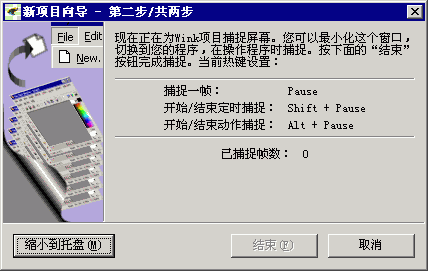
手工捕捉是Wink精华所在。正是手工捕捉才使得wink录制的flash比任何软件,包括最强大的商业软件都小很多。
更多信息请查看善用佳软的教程。
AutoHotKey
AutoHotkey是一个小工具软件,可以简化你的重复性工作。
“复杂工作简单化,简单工作流程化,有了流程自动化”是我鼓软“人人都应该学习程序设计”的理由。
让重复工作一键完成是AutoHotkey的最大的优点,用过之后,就会觉得AutoHotkey是个神奇的软件。
AutoHotkey的入门教程参考AutoHotkey 0级入门教程:让重复工作一键完成。
Xmind
思维导图(MindMap)是林永仁先生《嵌入式系统项目分析入门与实践》中讲到的系统化方法三个工具之一:
-
MindMap
-
高效阅读
-
问题分析与决策分析
我很庆幸一工作看到《嵌入式系统项目分析入门与实践》这本书,就了解到MindMap。
在“思维导图真的有效吗?”的回答中,崔翔宇(采铜)(微博,知乎,[公众号-采铜的铜])说:
思维导图可以有力地激发你的联想,通过一个关键词激发出更多的关键词,然后再衍生出更多的……同时丰富的色彩、形象的图示等,也能起到激发思维的作用。
另一个优点是思维暂存的作用,当人在思考一个复杂的事物的时候,会冒出很多很多想法,但是人的工作记忆(working memory)能力又十分有限,所以如果你没有很好的方式把灵感都记录下来的话,它们就很可能马上溜走,无影无踪。而思维导图鼓励你用一种灵活的方式,把想到的东西都记录下来,所以一般人做完一张思维脑图,往往会惊讶于自己竟能收获这么多样和丰富的想法。
激发联想,思维暂存功能非常有用,我工作第一年的PPT有点资料堆积的感觉,学了思维导图,一个重大改变就是懂得做PPT要结构化。堆积的材料很多不要紧,先暂存,再按一定的逻辑分类整理。后来不少课直接就用思维导图上了。
思维导图的鼓吹者把它都神化了,好像无所不能,其实也就是一工具,并且是思维工具之一(参见mindtools),主要还看人。思维导图我用得最多的领域前有:做计划、准备PPT、做读书笔记、知识管理。思维导图对人们最大的帮助,是清晰思路。
如果想了解推荐一下MindMap,推荐一下《图谋职场-思维导图实战手册》这本书。
简单了解一下MindMap绘制的方法:
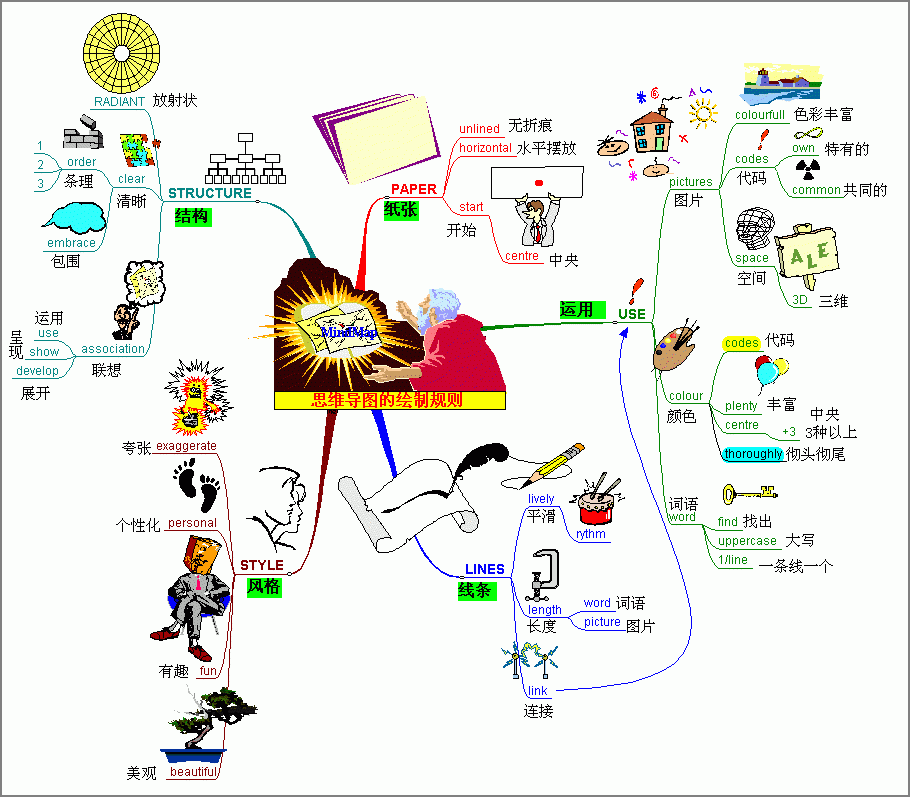
MindMap工具很多,我是从免费的FreeMind入手,后来参加栖息谷的活动时,认识了XMind(中文)的开发者,他们送了我两年的使用权,后来一直购买他们的软件。原来他们只开拓海外市场,现在也在国内卖了,给老师和学生的优惠幅度还不小。XMind(中文)除了MindMap,还支持其他思维工具,如头脑风暴、鱼骨图等。
使用XMind上课的一个例子:
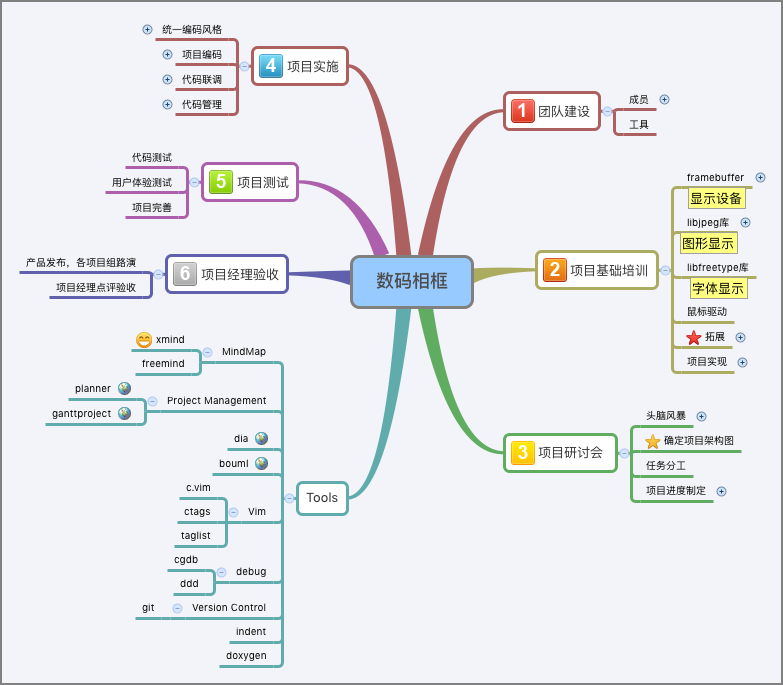
图形工具
作为信息安全和计算机专业的老师,做PPT常常用到流程图和各种截图。
PicPick是一个非常好用的截图和编辑工具。做PPT和写博客时,截图加个边框会美观很多,大爱PicPick截图自动加边框的功能。
流程图,UML图等图形绘制我使用EDraw Max Pro(中文)。EDraw Max Pro(中文)是MS Viso的一个良好的替代品,制作的图要精美多了。 EDraw Max Pro(中文)中文版比英文版便宜太多了。
对于计算机专业的老师,推荐使用graphviz绘制流程图,可以使用git像管理代码一样管理流程图。给大家一个状态机的例子:
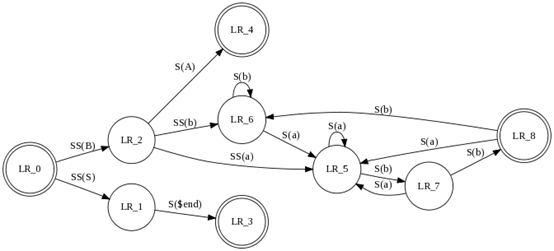
结束语
好了,我常用的提高教学效率的软件给大家介绍到这,您有什么好软件给我推荐吗?
欢迎关注“rocedu”微信公众号(手机上长按二维码)
做中教,做中学,实践中共同进步!

-
版权声明:自由转载-非商用-非衍生-保持署名| Creative Commons BY-NC-ND 3.0


